Capítulo 6 Solaris 7 en Sun Enterprise 10000
Esta sección contiene instrucciones para instalar por primera vez y actualizar el entorno operativo Solaris(TM) 7 en el sistema Sun Enterprise 10000.
Si va a instalar Solaris 7 en un dominio Enterprise 10000, su sistema debe ejecutar SSP 3.1 en el SSP del sistema. SSP 3.0 no admite dominios donde se encuentre instalado Solaris 7. Consulte el kit de soporte de SSP si precisa más información sobre la forma de instalar el software SSP.
Primera instalación del software
Esta sección contiene los procedimientos necesarios para instalar por primera vez Solaris 7 en un dominio del sistema. Si dispone de un sistema Enterprise 10000 nuevo o desea crear un nuevo dominio, deberá llevar a cabo todos los procedimientos que aquí se indican. Si desea instalar Solaris 7 en un dominio existente o en un dominio que ha sufrido algún bloqueo, comience en "Configuración del SSP como servidor de arranque".
Creación de nuevos dominios
Cuando se crea un dominio para añadirlo al que proviene de fábrica, es preciso cargar el software en un disco de arranque. En las instrucciones siguientes se da por supuesto que se ha abierto una ventana de SSP.
Creación del archivo eeprom.image
Deberá tener la clave de identificación del sistema y el ID de sistema antes de poder llevar a cabo las siguientes instrucciones. Consulte con su proveedor de servicios para obtener la clave y el ID. Sin ellos no puede generar el archivo eeprom.image.
-
Entre en SSP como usuario ssp.
-
Cuando aparezca un mensaje solicitando la variable SUNW_HOSTNAME, utilice el nombre de la plataforma o el de un dominio existente.
-
ssp% sys_id -h idsistema -k clave \ -f $SSPVAR/.ssp_private/eeprom_save/eeprom.image.nombre_dominio
Donde idsistema es el número suministrado con la clave y que tendrá el formato 0X80A66xxx, clave es el número de clave de la EEPROM y nombre_dominio es el nombre de sistema principal del dominio.
Nota -Tanto clave como idsistema deben introducirse tal y como se han recibido, ya que, para el sistema, la mayúsculas son diferentes de las minúsculas.
-
Ejecute el siguiente comando sys_id para comprobar los resultados:
ssp% sys_id -d -f $SSPVAR/.ssp_private/eeprom_save/eeprom.image.nombre_dominio
En el ejemplo siguiente, 49933C54C64C858CD4CF es la clave y 0x80a66e05 es el idsistema:
ssp% sys_id -h 0x80a66e05 -k 49933C54C64C858CD4CF \
-f $SSPVAR/.ssp_private/eeprom_save/eeprom.image.nombre_dominio
ssp% sys_id -d -f $SSPVAR/.ssp_private/eeprom_save/eeprom.image.nombre_dominio
IDPROM in eeprom.image.nombre_dominio
Format = 0x01
Machine Type = 0x80
Ethernet Address = 0:0:be:a6:6e:5
Manufacturing Date = Wed Dec 31 16:00:00 1997
Serial number (machine ID) = 0xa66e05
Checksum = 0x3f
-
Haga una copia de seguridad de los archivos eeprom.image de SSP en una cinta o un disco para poder acceder a ellos en caso de error del disco de arranque de SSP.
Creación de un dominio nuevo
Esta sección contiene instrucciones para crear un dominio nuevo.
-
Entre en SSP como usuario ssp.
La contraseña predeterminada es ssp.
-
Cuando aparezca un mensaje solicitando la variable SUNW_HOSTNAME, especifique el nombre del dominio que desea crear.
El nombre de dominio debe corresponder al dominio donde vaya a instalarse el sistema operativo. Los nombres de dominios no pueden superar los 14 caracteres.
-
Utilice el comando domain_create(1M) para crear el dominio:
ssp% domain_create -d nombre_dominio -b número_placas -o versión_SO -p nombre_plataforma
Donde nombre_dominio es el nombre del dominio utilizado en el Paso 2, número_placas es una lista de las placas de sistema que deben incluirse en el dominio, versión_SO es la versión del sistema operativo del dominio y nombre_plataforma es el nombre de la plataforma tal como se definió en la configuración del paquete SSP.
Consulte el manual Sun Enterprise 10000 SSP 3.1 User's Guide si desea obtener más información.
-
Compruebe si el dominio está activado:
ssp% power
-
Si está desactivado, actívelo escribiendo:
ssp% power -on
Preparación del SSP para una primera instalación
Las instrucciones contenidas en esta sección permiten preparar el SSP para la instalación por primera vez. Debe definir SSP como servidor de instalación configurando la información de red del dominio y también como servidor de arranque añadiendo el dominio como un cliente de la instalación. Sin embargo, antes de definir el SSP como un servidor de arranque, debe instalar una modificación (patch) que permite instalar al entorno operativo Solaris 7 en un dominio.
Configuración de la información de red del dominio
-
Entre en el SSP como superusuario.
-
Edite manualmente el archivo /etc/hosts para especificar la dirección IP del nuevo dominio.
Las entradas deberían ser similares a las del siguiente ejemplo de /etc/hosts:
129.153.49.185 tacos 127.0.0.1 localhost 129.153.49.179 snax-ssp vegetables loghost 129.153.49.181 snax-cb0 129.153.49.182 snax-cb1 129.153.49.180 pizza 129.153.49.183 chips 129.153.49.1 marvin-49 110.0.0.1 vegetables-priv 110.0.0.5 chips-priv
El archivo /etc/hosts es, en realidad, un enlace con ./inet/hosts.
 Precaución -
Precaución - Si la entrada del nuevo dominio se sitúa después de alguna otra entrada del sistema principal o del SSP, es posible que el comando add_install_client no funcione al efectuar el Paso 1 de "Preparación del SSP para una primera instalación ".
-
Edite manualmente el archivo /etc/ethers para incluir la dirección Ethernet del nuevo dominio.
Las entradas deberían ser similares a las del siguiente ejemplo de /etc/ethers:
8:0:20:87:58:a5 snax-ssp vegetables 0:0:be:01:00:1e snax-cb0 0:0:be:01:00:57 snax-cb1 0:0:be:a6:50:2f pizza 0:0:be:a6:6f:19 chips-priv 0:0:be:a6:6f:23 nachos 0:0:be:a6:6f:2a tacos
Actualización de la PROM OpenBoot(TM)
Antes de instalar Solaris 7 en un dominio, necesita actualizar OBP en el SSP realizando los pasos siguientes:
-
Inserte el CD suplementario de Sun Computer Systems en la unidad de CD-ROM.
Después de hacerlo, espere alrededor de un minuto hasta que el Administrador de volúmenes monte el CD-ROM.
-
Entre en el SSP como superusuario, si no lo ha hecho anteriormente.
-
Sitúese en el directorio de la modificación 105684-04 del CD:
ssp# cd /cdrom/cdrom0/Patches/105684-04
-
ssp# ./installpatch .
-
ssp# cd / ssp# eject cdrom
Configuración del SSP como servidor de arranque
Lleve a cabo este procedimiento por cada dominio en el que vaya a instalar el entorno operativo Solaris.
-
Inserte el CD de Solaris en la unidad de CD-ROM.
Después de hacerlo, espere alrededor de un minuto hasta que el Administrador de volúmenes monte el CD-ROM.
-
Sitúese en el directorio /Tools del CD:
ssp# cd /cdrom/cdrom0/s0/Solaris_2.7/Tools
-
Configure el dominio del sistema principal como cliente de instalación.
ssp# ./add_install_client nombre_dominio sun4u
El comando add_install_client comparte el CD con toda la red. Si aparece la advertencia siguiente, ejecute el comando share(1M) del Paso 3a.
prom_panic: Could not mount filesystem
-
Salga del nivel de superusuario.
Instalación de Solaris 7
Si el disco de arranque de un dominio se ha caído y no hay copias de seguridad adecuadas, o es necesario cambiar la partición de disco, será preciso llevar a cabo los procedimientos explicados en esta sección. En las instrucciones se da por supuesto que se ha abierto una ventana de SSP.
Estos procedimientos pueden utilizarse para actualizar la versión de Solaris sin guardar los archivos anteriores. Para actualizaciones que preserven los archivos y particiones existentes, lea "Actualización del software".
Durante la instalación, se empleará la utilidad suninstall, para la que es preciso efectuar procedimientos específicos. Las instrucciones siguientes se refieren exclusivamente a Enterprise 10000. Si precisa más información sobre la utilidad suninstall, consulte el AnswerBook Solaris 7 Biblioteca de instalación (Edición SPARC).
-
Compruebe que la variable SUNW_HOSTNAME contiene el nombre de dominio correcto.
Si la variable SUNW_HOSTNAME no está correctamente definida, utilice el comando domain_switch(1M) como se indica en el ejemplo siguiente.
ssp% domain_switch nombre_dominio
Nota -El comando domain_switch(1M) debe ejecutarse desde un shell C.
-
Compruebe si hay componentes en la lista negra.
Si se han añadido recientemente tarjetas SBus a las placas de sistema, compruebe que los procesadores de dichas placas no están en la lista negra. Los procesadores se incluyen en lista negra en fábrica si su placa de sistema no tiene instalada ninguna tarjeta SBus.
Durante el proceso de arranque, examine la lista de componentes incluidos en la lista negra. Si desea recuperar el archivo de lista negra, consulte las páginas del comando man blacklist(1M).
Para poder crear un dominio que incluya procesadores contenidos en la lista negra, es preciso excluir antes dichos procesadores de la lista.
Por ejemplo, si desea crear un dominio utilizando las placas de sistema 14 y 15. Pero, al consultar el archivo $SSPVAR/etc/starfire1/blacklist, descubre que las placas 14 y 15 tienen procesadores que están incluidos en la lista negra, tal y como se muestra en el ejemplo siguiente.
ssp% more $SSPVAR/etc/starfire1/blacklist pc 2.2 3.2 5.2 6.2 7.2 10.2 11.2 12.2 13.2 14.2 15.2
Para eliminar de la lista los procesadores correspondientes a las placas de sistema 14 y 15, edite el archivo $SSPVAR/etc/starfire1/blacklist y suprima 14.2 y 15.2 de la línea pc.
-
ssp% bringup -A off
Si es el primer dominio que se tiene que arrancar, aparecerá un mensaje pidiendo confirmación para configurar la placa central. Escriba y para confirmar.
This bringup will configure the Centerplane. Please confirm (y/n)? y
Después de transcurridos unos minutos, aparece el indicador del SSP.
-
En una ventana de SSP, abra una sesión de netcon(1M):
ssp% netcon
Después de unos minutos aparece el indicador ok.
-
Compruebe si hay entradas de devalias duplicadas en OBP.
Es posible que suninstall no funcione correctamente si hay devalias duplicados en OBP. Utilice el comando devalias para comprobar los alias. El resultado podría parecerse al siguiente ejemplo.
ok devalias net /sbus@41,0/qec@0,20000/qe@1,0 ttya /ssp-serial ssa_b_example /sbus@40,0/SUNW,soc@0,0/SUNW,pln@b0000000,XXXXXX/SUNW,ssd@0,0:a ssa_a_example /sbus@40,0/SUNW,soc@0,0/SUNW,pln@a0000000,XXXXXX/SUNW,ssd@0,0:a isp_example /sbus@40,0/QLGC,isp@0,10000/sd@0,0 net_example /sbus@40,0/qec@0,20000/qe@0,0 net /sbus@41,0/qec@0,20000/qe@0,0 ok
Nota -Si se ha definido el mismo devalias dos veces (net está definido dos veces en el ejemplo anterior), debería eliminar las entradas devalias extra.
-
Si hay alguna entrada duplicada en el archivo devalias, elimínela.
En el ejemplo siguiente se suprime el último net devalias creado. Es posible que necesite emitir otro comando nvunalias si el segundo alias net es el incorrecto. A continuación ejecute un comando nvalias para crear el alias de dispositivo net correcto.
ok nvunalias net
-
Elimine las entradas de dispositivo de arranque duplicadas.
-
Si se encuentra en el indicador ok, utilice el comando setenv para definir un alias de dispositivo de arranque predeterminado asociado al dispositivo correcto.
ok setenv boot-device alias_dispositivo_arranque
Donde alias_dispositivo_arranque corresponde al alias del dispositivo de arranque correcto.
-
Si diag-switch? tiene definido el valor true, utilice el comando setenv de OBP para definir en la variable diag-device el dispositivo correcto.
ok setenv diag-device alias_dispositivo_arranque
Nota -Si diag-switch? contiene el valor true, OBP utiliza diag-device y diag-file como parámetros de arranque predeterminados. En caso de que el valor de diag-switch? sea false, OBP utiliza boot-device y boot-file como parámetros de arranque predeterminados.
-
Si se encuentra en el indicador de dominio, acceda al dominio como superusuario y utilice el comando eeprom(1M) para definir la variable de dispositivo de arranque:
nombre_dominio# eeprom boot-device=alias_dispositivo_arranque
Si no existe ningún alias para la interfaz de red situada en la misma subred que el SSP, puede crear uno escribiendo un comando similar al de este ejemplo:
ok nvalias net /sbus@41,0/SUNW,hme@0,8c00000
Donde /sbus@41,0 se refiere a la placa de sistema 0 y SBus 1. La porción /SUNW,hme@0 del nombre de dispositivo describe una interfaz de red 100BASE-T instalada en la ranura 0. Su configuración puede ser diferente.
La tabla siguiente contiene en los números SBus utilizados en el archivo devalias .
Tabla 6-1 Números de tarjeta SBus utilizados en el archivo devaliasPlaca de sistema
sysio 0
sysio 1
Placa de sistema
sysio 0
sysio 1
0
/sbus@40
/sbus@41
8
/sbus@60
/sbus@61
1
/sbus@44
/sbus@45
9
/sbus@64
/sbus@65
2
/sbus@48
/sbus@49
10
/sbus@68
/sbus@69
3
/sbus@4c
/sbus@4d
11
/sbus@6c
/sbus@6d
4
/sbus@50
/sbus@51
12
/sbus@70
/sbus@71
5
/sbus@54
/sbus@55
13
/sbus@74
/sbus@75
6
/sbus@58
/sbus@59
14
/sbus@78
/sbus@79
7
/sbus@5c
/sbus@5d
15
/sbus@7c
/sbus@7d
El comando OBP watch-net-all muestra las interfaces de red que se encuentran en funcionamiento.
 Precaución -
Precaución - El paso siguiente inicia la utilidad suninstall. Durante la instalación, deberá especificar el nombre de dispositivo del disco de arranque. No comience la instalación a menos que conozca el nombre del dispositivo.
-
-
En la ventana de netcon(1M), arranque el sistema desde la red:
ok boot net
Nota -Debería disponer de un alias (normalmente net) en OBP que designe la interfaz de red adecuada. Utilice dicho alias con el comando boot(1M), tal y como se indica en el ejemplo anterior. De no hacerlo así, tendrá que escribir una ruta de acceso muy larga. Si especifica un alias (o ruta) que no designa la interfaz de red adecuada, el comando boot(1M) fallará.
Si decide instalar el sistema operativo en una unidad distinta de la designada en bootdrive, la utilidad suninstall presenta un mensaje de advertencia similar al siguiente:
Aviso Se han detectado las siguientes condiciones de configuración de disco Se deben reparar los errores para garantizar una instalación correcta. Se pueden ignorar las advertencias sin provocar un fallo en la instalación > Para retroceder y reparar los errores o advertencias, seleccione Cancelar > Para aceptar las condiciones de error o advertencias y proseguir con la instalación, seleccione Continuar AVISO: El disco de arranque no está seleccionado o no tiene "/" punto de montaje (c0t3d0)
Puede ignorar la advertencia y pulsar F2 para continuar.
El comando boot net inicia la utilidad suninstall. Esta utilidad solicita información específica del sitio y la plataforma. Consulte la tabla siguiente para suministrar los datos relativos a la plataforma. Si precisa más información sobre la utilidad suninstall, consulte Solaris 7: Biblioteca de instalación (Edición SPARC) del kit de soporte.
Tabla 6-2 Información sobre la plataforma para la utilidad suninstall|
Si se le solicita |
Haga lo siguiente |
|---|---|
|
Establecer la información de red |
Seleccione el nivel de información que desee suministrar. Si selecciona una opción distinta de Ninguno, la utilidad suninstall presenta una serie de cuadros de diálogo pidiendo información de configuración. Introduzca los datos necesarios. |
|
Seleccionar una opción de instalación |
Seleccione Inicial si es la primera instalación. |
|
Seleccionar el software |
Seleccione Distribución completa más soporte OEM. |
|
Personalizar software |
Haga clic en "Seleccionar para incluir soporte Solaris 64 bits" para instalar el núcleo de 64 bits. Consulte Solaris 7 Release Notes Supplement para obtener instrucciones sobre cómo comprobar el modo operativo, definir el modo predeterminado y cambiar de modo operativo. |
|
Seleccionar disco(s) |
Seleccione los discos donde debe instalarse el software Si elige una unidad distinta de la designada como unidad de arranque, aparece un mensaje de advertencia durante el proceso de instalación. En ese momento puede elegir si desea continuar o no. |
|
Seleccionar las opciones de disposición de los sistemas de archivos |
Seleccione manual y personalizar como opciones de disposición de archivos. La utilidad suninstall permite personalizar el disco raíz especificando las particiones de discos. Utilice la Tabla 5-3 como referencia. |
|
Determinar si el dominio debería montarse como sistema de archivos remoto |
Pulse F4 si los sistemas de archivos deben montarse desde un servidor de archivos remoto. En caso contrario, pulse F2. |
|
Rearrancar después de la instalación |
Seleccione Rearranque manual y pulse F2 para iniciar la instalación. Este paso, que instala el software y las modificaciones del CD de Solaris, dura bastante tiempo. Una vez finalizada la instalación, aparece el indicador de superusuario en la ventana de consola netcon del dominio. |
Personalización del sistema de archivos
Al realizar una instalación completa del entorno operativo Solaris 7 en un dominio, la utilidad suninstall permite introducir de forma manual los tamaños de partición de disco para sus sistemas de archivos. No utilice particiones de disco menores que el tamaño mínimo de la Tabla 6-3.
Si se utilizan dos discos, root (/) y /usr han de estar en el dispositivo especificado en el alias de arranque de OBP.
Tabla 6-3 Tamaños mínimos para las particiones de disco|
Partición |
Tamaños mínimos |
Notas |
|
|---|---|---|---|
|
0 |
/ |
256 Mbytes |
Tamaño mínimo |
|
1 |
swap |
1024 Mbytes |
Tamaño mínimo |
|
2 |
overlap |
|
El tamaño total del disco |
|
3 |
/var |
512 Mbytes |
|
|
4 |
|
2 Mbytes |
Esta parte debe reservarse para los productos Alternate Pathing y Solstice(TM) DiskSuite(TM). En caso contrario las siguientes instalaciones de Alternate Pathing se escribirán sobre el sistema operativo. |
|
5 |
/opt |
512 Mbytes |
Esta puede ser mayor, en función del espacio que quede. |
|
6 |
/usr |
1 Gbyte |
Los usuarios de idiomas asiáticos pueden necesitar más espacio aquí. |
Utilice la tecla Tab para mover el cursor y escriba con el teclado los tamaños de cada partición. Cuando haya finalizado, pulse F2 para continuar.
Utilice la tabla siguiente para registrar las particiones actuales de disco.
Tabla 6-4 Plantilla de particiones de disco|
Nombre de dominio: |
|
|
Nombre de dominio: |
|
|
|
||||
|
Disco de arranque: |
|
|
Disco de arranque: |
|
|
|
||||
|
|
Nombre de partición |
|
Tamaño |
|
|
Nombre de partición |
|
Tamaño |
||
|
0 |
|
|
|
|
0 |
|
|
|
||
|
1 |
|
|
|
|
1 |
|
|
|
||
|
2 |
|
|
|
|
2 |
|
|
|
||
|
3 |
|
|
|
|
3 |
|
|
|
||
|
4 |
|
|
|
|
4 |
|
|
|
||
|
5 |
|
|
|
|
5 |
|
|
|
||
|
6 |
|
|
|
|
6 |
|
|
|
||
|
Nombre de dominio: |
|
|
Nombre de dominio: |
|
|
|
||||
|
Disco de arranque: |
|
|
Disco de arranque: |
|
|
|
||||
|
|
Nombre de partición |
|
Tamaño |
|
|
Nombre de partición |
|
Tamaño |
||
|
0 |
|
|
|
|
0 |
|
|
|
||
|
1 |
|
|
|
|
1 |
|
|
|
||
|
2 |
|
|
|
|
2 |
|
|
|
||
|
3 |
|
|
|
|
3 |
|
|
|
||
|
4 |
|
|
|
|
4 |
|
|
|
||
|
5 |
|
|
|
|
5 |
|
|
|
||
|
6 |
|
|
|
|
6 |
|
|
|
||
|
Nombre de dominio: |
|
|
Nombre de dominio: |
|
|
|
||||
|
Disco de arranque: |
|
|
Disco de arranque: |
|
|
|
||||
|
|
Nombre de partición |
|
Tamaño |
|
|
Nombre de partición |
|
Tamaño |
||
|
0 |
|
|
|
|
0 |
|
|
|
||
|
1 |
|
|
|
|
1 |
|
|
|
||
|
2 |
|
|
|
|
2 |
|
|
|
||
|
3 |
|
|
|
|
3 |
|
|
|
||
|
4 |
|
|
|
|
4 |
|
|
|
||
|
5 |
|
|
|
|
5 |
|
|
|
||
|
6 |
|
|
|
|
6 |
|
|
|
||
|
Nombre de dominio: |
|
|
Nombre de dominio: |
|
|
|
||||
|
Disco de arranque: |
|
|
Disco de arranque: |
|
|
|
||||
|
|
Nombre de partición |
|
Tamaño |
|
|
Nombre de partición |
|
Tamaño |
||
|
0 |
|
|
|
|
0 |
|
|
|
||
|
1 |
|
|
|
|
1 |
|
|
|
||
|
2 |
|
|
|
|
2 |
|
|
|
||
|
3 |
|
|
|
|
3 |
|
|
|
||
|
4 |
|
|
|
|
4 |
|
|
|
||
|
5 |
|
|
|
|
5 |
|
|
|
||
|
6 |
|
|
|
|
6 |
|
|
|
||
|
|
|
|
|
|
|
|
|
|
||
Nota -
Vuelva a la Tabla 5-2 para continuar con la información de instalación de suninstall.
Configuración del entorno operativo Solaris
-
Una vez que se ha cargado el sistema operativo y ha aparecido el indicador de superusuario, obtenga la entrada correspondiente a los dispositivos (devices) del disco de arranque:
nombre_dominio# ls -l /dev/dsk/dispositivo_partición_raíz
donde dispositivo_partición_raíz tiene el formato cxtxdxsx.
-
Copie la parte de la cadena de caracteres que empieza por /sbus o /pci.
Ejemplo:
/sbus@65,0/SUNW,fas@1,8800000/sd@3,0:a.
Anote aquí la cadena de caracteres:
/
-
Cierre el dominio desde la ventana netcon(1M):
nombre_dominio# init 0
-
En la ventana netcon(1M), asigne la cadena de caracteres a un alias:
ok nvalias disco_arranque /sbus@48,0/SUNW,soc@0,0/SUNW,pln@a0000000,78ca3b/ssd@0,0:a
Donde /sbus@48,0/SUNW,soc@0,0/SUNW,pln@a0000000,78ca3b/ssd@0,0:a es una cadena del paso 2. Como en el ejemplo, el comando nvalias debería introducirse en una sola línea.
-
Configure el alias de dispositivo de arranque.
-
Si se encuentra en el indicador ok, utilice el comando de OBP setenv para definir un alias de dispositivo de arranque predeterminado asociado al dispositivo correcto.
ok setenv boot-device alias_dispositivo_arranque
Donde alias_dispositivo_arranque corresponde al alias del dispositivo de arranque correcto.
-
Si diag-switch? tiene definido el valor true, utilice el comando setenv de OBP para definir en la variable diag-device el dispositivo correcto.
ok setenv diag-device alias_dispositivo_arranque
Nota -Si diag-switch? contiene el valor true, OBP utiliza diag-device y diag-file como parámetros de arranque predeterminados. En caso de que el valor de diag-switch? sea false, OBP utiliza boot-device y boot-file como parámetros de arranque predeterminados.
-
Si se encuentra en el indicador de dominio, acceda al dominio como superusuario y utilice el comando eeprom(1M) para definir la variable de dispositivo de arranque:
nombre_dominio# eeprom boot-device=alias_dispositivo_arranque
-
-
En una ventana de SSP, compruebe si la variable SUNW_HOSTNAME contiene el nombre de dominio correcto.
Si SUNW_HOSTNAME no tiene definido el nombre de dominio adecuado, utilice el comando domain_switch(1M) para cambiar el valor.
-
ssp% bringup -A on
Si es el primer dominio que se tiene que arrancar, aparecerá un mensaje pidiendo confirmación para configurar la placa central. Escriba y para confirmar.
This bringup will configure the Centerplane. Please confirm (y/n)? y
-
Sitúese en el directorio /Tools:
ssp# cd /cdrom/cdrom0/s0/Solaris_2.7/Tools
-
Suprima el dominio del sistema principal como cliente de instalación:
ssp# ./rm_install_client nombre_dominio
-
Extraiga el CD de Solaris de la unidad de CD-ROM:
ssp# cd / ssp# unshare /cdrom/cdrom0/s0 ssp# eject cdrom
-
Cuando el sistema rearranque, escriba la contraseña de superusuario y vuelva a introducirla cuando aparezca el mensaje de confirmación en la ventana netcon(1M):
Root password: contraseña Please re-enter your root password: contraseña
Esta información será la nueva contraseña de superusuario para el dominio.
-
Cuando aparezcan mensajes solicitando información de configuración de Solaris, introduzca los datos necesarios.
Es posible que deba suministrar la información siguiente:
-
Servicio de nombres (puede ser none, NIS, NIS+)
-
Nombre del dominio de red (responda yes a la pregunta sobre la subred)
-
Máscara del dominio de red
-
Selección del servidor (normalmente automatic)
-
Zona horaria
-
Hora
-
-
Introduzca el nombre del sistema principal y la dirección IP del SSP.
El comando ssp_config(1M) trata de determinar automáticamente el nombre predeterminado de sistema principal del SSP. Si es el adecuado, pulse Retorno. Si no lo es, escriba el nombre correcto del sistema de SSP.
-
Confirme o escriba la dirección IP del SSP:
SSP Host Name: sistema_ssp SSP IP Address: nnn.nnn.nn.nn Is this correct (y or n) y
-
Habilite savecore editando el archivo /etc/init.d/sysetup para volver a poner en efecto la definición de savecore.
Instalación de los paquetes suplementarios de Sun Computer Systems
Puede utilizar el CD suplementario de Sun Computer Systems para instalar los paquetes suplementarios cuando los necesite.
-
Inserte el CD suplementario de Sun Computer Systems.
-
Entre como superusuario en el SSP y defina el CD-ROM como compartido:
ssp# share -F nfs -o ro,anon=0 /cdrom/cdrom0
-
Entre como superusuario en la ventana netcon(1M).
-
Cree y monte el directorio /cdrom y agregue el paquete SUNWabhdw:
nombre_dominio# mkdir /cdrom nombre_dominio# mount ssp_name:/cdrom/cdrom0 /cdrom nombre_dominio# cd /cdrom/Product nombre_dominio# pkgadd -d . SUNWabhdw
Nota -Lleve a cabo esta operación sólo para aquellos dominios en los que desee utilizar los archivos AnswerBook. En el entorno operativo Solaris 2.6, los paquetes SUNWxntp fueron reemplazados por los paquetes SUNWntp, instalados por la utilidad suninstall.
El comando pkgadd(1M) puede mostrar varios mensajes y hacer diversas preguntas de instalación para cada paquete, algunas de ellas relacionadas con el espacio y otras solicitando confirmación para continuar. Después de responder a dichas preguntas, introduzca Yes cuando le pida confirmación para proseguir.
El comando pkgadd(1M) instala el paquete siguiente:
Tabla 6-5 Paquetes suplementarios de Sun Computer SystemsIncluye el cluster/paquete
Descripción
SUNWabhdw
Solaris 7 on Sun Hardware Collection AnswerBook
-
Instale la modificación de SSP 3.1 Y2000 sys_id:
ssp# cd cdrom/Patches/106281-01 ssp# ./installpatch .
-
Instale la modificación de SSP 3.1 Y2000:
ssp# cd ../106282-01 ssp# ./installpatch .
-
Si es necesario, agregue el software Conjunto de pruebas de validación en línea (SunVTS(TM)):
ssp# cd ../../Product ssp# pkgadd -d . SUNWvts SUNWvtsmn SUNWvtsx
El cluster SUNWCvts incluye los paquetes siguientes.
Tabla 6-6 Cluster/paquetes del software SunVTSNombre del cluster
Incluye el cluster/paquete
Nombre
Descripción
SUNWCvts
Cluster de SunVTS
SUNWvts
Conjunto de pruebas de validación en línea
Núcleo de SunVTS, pruebas de interfaz de usuario y herramientas
SUNWvtsmn
Páginas del comando man del Conjunto de pruebas de validación en línea
Páginas del comando man para las utilidades y aplicaciones de SunVTS
SUNWvtsx
Conjunto de pruebas de validación en línea (versión 64 bits)
Núcleo de SunVTS, pruebas de interfaz de usuario y herramientas
Si precisa más información sobre el software SunVTS, consulte SunVTS 3.0 User's Guide.
-
Si es necesario, instale y configure el software Sun(TM) Enterprise Volume Manager(TM).
Si necesita más información sobre Sun Enterprise Volume Manager, consulte el AnswerBook Solaris 7 on Sun Hardware Collection.
-
Si es preciso, instale y configure el software Sun(TM) Enterprise NetBackup(TM) precargado.
El producto Enterprise NetBackup está incluido en el sistema. Para configurarlo y adaptarlo a sus necesidades específicas, consulte Sun Enterprise NetBackup y Media Manager Installation Guide.
-
Configure los paquetes NTP.
Por tanto, lleve a cabo el procedimiento siguiente para configurar el archivo ntp.conf, que reside en /etc/inet/ntp.conf.
-
Entre en el dominio como superusuario.
-
Abra el archivo ntp.conf con un editor de texto.
-
Edite el archivo de forma que se parezca al siguiente ejemplo:
# example Starfire domain /etc/inet/ntp.conf # configuration file ntp.conf # for Solaris 7 # substitute actual ssp name for <ssp-name> server <ssp-name> prefer # we can always fall back to the local clock server 127.127.1.0 fudge 127.127.1.0 stratum 9 # Other ntp files driftfile /etc/inet/ntp.drift # Encryption disable auth controlkey 1 requestkey 1 authdelay 0.000793 # precision declaration precision -18 # clock reading precision (1 usec)
Cada dominio debería utilizar el SSP como fuente para la hora y el SSP debería utilizar al menos otras dos fuentes, además de su reloj interno, para evitar que haya un único punto de fallo en caso de que el reloj del SSP no funcione correctamente. Para obtener más información sobre los comandos de NTP, consulte Man Pages(1M): Network Time Protocol Commands.
-
-
Desde la ventana de netcon(1M), desmonte el CD:
nombre_dominio# cd / nombre_dominio# umount /cdrom
-
Entre en el SSP como superusuario y extraiga el CD suplementario de Sun Computer Systems de la unidad de CD-ROM:
ssp# cd / ssp# unshare /cdrom/cdrom0 ssp# eject cdrom
-
Instale y configure cualquier otro paquete de software que haya adquirido.
-
nombre_dominio# isalist
Si está ejecutando en el modo de 64 bits, deberá obtener la siguiente salida:
sparcv9+vis sparcv9 sparcv8plus+vis sparcv8plus sparcv8 sparcv8-fsmuld sparcv7 sparc
-
Rearranque el dominio con el modo operativo adecuado.
Para el entorno operativo Solaris 7, puede utilizar tanto el modo de 32 bits o el modo de 64 bits. El modo de 64 bits es el predeterminado para la mayoría de las plataformas sun4u.
-
Para el modo de 32 bits, escriba el comando siguiente:
nombre_dominio# boot alias_arranque kernel/unix
-
Para el modo de 64 bits, escriba uno de los comando siguientes.
Si aún no se encuentra en el modo de 32 bits, utilice el comando siguiente:
nombre_dominio# boot alias_arranque
Si cambia desde el modo de 32 bits, utilice el comando siguiente:
nombre_dominio# boot alias_arranque kernel/sparcv9/unix
-
Licencias de su software
La función de dominios de Enterprise 10000 precisa aplicar licencias de software desde una perspectiva distinta a la utilizada para otros sistemas que no pueden dividirse en particiones lógicas.
Sistema de licencias FLEXlm
La administración de licencias (el servidor de licencias) está normalmente ligado a un ID de sistema principal. En un Enterprise 10000, el servidor de licencias está ligado al ID de sistema de dominio. Cada dominio recibe su propio ID de sistema.
Por lo tanto, si el sistema de licencias se instala en un Enterprise 10000, debe instalarse en un dominio que no se vaya a suprimir. La adición o eliminación de procesadores del dominio no afecta a las licencias, siempre que el dominio tenga, al menos, un procesador activo.
Si en algún momento es necesario trasladar el sistema de licencias de un dominio a otro, será preciso volver a generar las licencias utilizando el ID de sistema del nuevo dominio. Ocurre igual cuando se traslada el servidor de licencias de una máquina a otra. Este proceso se denomina traslado de servidor; póngase en contacto con el Centro de licencias de Sun si necesita solicitar un traslado de servidor.
Para obtener más información sobre la obtención de licencias y el Centro de licencias de Sun, utilice la siguiente dirección de Web:
-
http://www.sun.com/licensing
Para obtener el ID de sistema del dominio de Enterprise 10000, escriba hostid en una ventana de shell.
Temas sobre licencias de software
Los vendedores de software pueden tener políticas únicas sobre licencias software en el Enterprise 10000. Para obtener más información, póngase en contacto con su proveedor de servicios.
Actualización del software
Esta sección contiene instrucciones de actualización para el entorno operativo Solaris 7 en un dominio de un sistema principal. Estas instrucciones de actualización se aplican exclusivamente al servidor Sun Enterprise 10000. Recomendamos leer la sección completa antes de actualizar el dominio.
Para actualizar un dominio a Solaris 7, la partición /usr de su disco de arranque debe ser mayor de 653 Mbytes. Si la partición es menor que 653 Mbytes, debe volver a particionar la unidad antes de intentar actualizar el dominio. Sun Microsystems sugiere la utilización de los tamaños de particiones de disco de la Tabla 6-10. Al introducir el núcleo de 64 bits en el entorno operativo Solaris, el tamaño del entorno ha crecido significantemente; por tanto, si utiliza un único disco de 2,1 Gbytes como disco de arranque, debe migrar de un disco de 2,1 Gbytes a dos de 2,1 Gbytes o a uno de 4,2 Gbytes en un futuro cercano.
Los procedimientos siguientes explican la actualización del entorno operativo conservando los datos y la estructura de archivos existente. Para instalar Solaris sin conservar los archivos y particiones de disco, consulte la sección "Primera instalación del software".
Si va a instalar Solaris 7 en un dominio de Enterprise 10000, el SSP debe utilizar SSP 3.1. SSP 3.0 no admite Solaris 7. Consulte el kit de soporte de SSP si precisa más información sobre la forma de instalar el software SSP.
Copia de seguridad del dominio
Realice siempre una copia de seguridad de un dominio existente antes de utilizar la opción actualizar de la utilidad suninstall. La copia de seguridad más adecuada es un volcado de nivel 0 de todos los sistemas de archivos relacionados con el dominio que se va a actualizar. Si no tiene establecido ningún procedimiento de copias de seguridad, consulte el manual System Administration Guide.
En Solaris 2.5 y versiones compatibles, el núcleo reside en /platform/arch/kernel/unix, no en /kernel/unix. Si reemplaza la ubicación del archivo de arranque situándolo explícitamente en /kernel/unix, podrá instalar el software de Solaris correctamente, pero no podrá arrancar el dominio.
Uso de la opción Actualizar
La opción Actualizar de la utilidad suninstall determina la forma en que el software de Solaris se copia en el disco. Fusiona la nueva versión de Solaris con los archivos existentes en el disco del dominio y guarda tantas modificaciones locales como sea posible.
Nota -
La opción actualizar puede exigir la eliminación de algunos paquetes de software si el disco está lleno; por tanto, es necesario conocer los paquetes y cualquier elemento dependiente de éstos.
Actualización de las modificaciones instaladas
No es necesario eliminar las modificaciones instaladas antes de llevar a cabo una actualización
Comprobación de la documentación de otros paquetes de software
Verifique la documentación de cualquier otro software que esté utilizando, por ejemplo, un administrador de volúmenes de disco, antes de emplear la opción actualizar. Puede haber otras instrucciones que es preciso seguir para conservar las configuraciones en uso.
Actualización de archivos importantes
Los archivos siguientes han de estar presentes en cualquier sistema autónomo, servidor y cliente sin disco que se vaya a actualizar.
-
/var/sadm/softinfo/INST_RELEASE
-
/var/sadm/install/contents
-
/var/sadm/system/admin/.clustertoc
-
/var/sadm/system/admin/CLUSTER
Conservación de modificaciones locales
Durante una actualización, la utilidad suninstall trata de conservar las modificaciones locales del servidor siempre que es posible. Sin embargo, en ocasiones, tales modificaciones pueden provocar el fallo de la actualización o cambios en los resultados esperados.
No se admiten AP 2.0 ni 2.1 en Solaris 7. Si posee cualquiera de estas versiones de AP en el dominio, debe desconfigurar el software y eliminar los paquetes antes de realizar la actualización.
En la tabla siguiente se indican las acciones que es conveniente llevar a cabo antes de actualizar el dominio.
Tabla 6-7 Tareas para la actualización|
Qué hacer antes de la actualización |
Cómo hacerlo |
Por qué |
|---|---|---|
|
Conservar los enlaces simbólicos |
Sustituya los enlaces simbólicos que utilizan rutas absolutas por otros que utilicen rutas relativas.
Por ejemplo, si /usr/openwin es un enlace simbólico con
/export/openwin
cámbielo por
../export/openwin
|
Durante una actualización, la utilidad suninstall no puede hacer referencia a enlaces simbólicos que utilizan rutas absolutas porque monta el sistema de archivos raíz (/) en /a. Por ejemplo, un enlace simbólico con /export/openwin fallaría porque, durante la actualización,/export/openwin es, en realidad, /a/export/openwin.
Cuando la utilidad suninstall no pueda hacer referencia a un enlace simbólico, lo sustituye e instala el software (el programa de instalación no piensa que exista ese software). Como resultado, se instalará software duplicado y la actualización puede fallar por falta de espacio en disco. |
|
Conservar los enlaces simbólicos con sistemas de archivos montados de forma automática. |
Elimine paquetes (utilizando el Administrador de software o el comando pkgrm(1M)) que vayan a crear archivos o directorios montados automáticamente.
|
El montador automático no está activo durante las actualizaciones, por lo que suninstall instala los archivos o directorios de cualquier paquete que sea un enlace simbólico con sistemas de archivos montados automáticamente. Si se sobrescribe un enlace simbólico, la actualización puede fallar por falta de espacio en disco.
(Si no puede eliminar un paquete, puede sustituir el enlace simbólico después de realizada la actualización).
Nota: Los directorios /var/mail y /var/news, que residen habitualmente en un sistema de archivos montado automáticamente, no resultan afectados por las actualizaciones. |
|
Impedir que se monte cualquier sistema de archivos que no sea necesario |
Deshabilite (comentando) los sistemas de archivos del archivo /etc/vfstab que no desee que se monten durante la actualización. |
Durante una actualización, la utilidad suninstall trata de montar todos los sistemas de archivos incluidos en el archivo /etc/vfstab del sistema de archivos raíz que se esté actualizando. Si el programa de instalación de Solaris no puede montar un sistema de archivos, informa del error y se interrumpe. |
Preparación del SSP para la actualización
Esta sección indica cómo preparar el SSP para la actualización. En sistemas existentes, el SSP ya debería estar configurado como servidor de instalación; por lo que sólo es preciso comprobar que la información de configuración es correcta. Debe instalar una modificación para actualizar OBP en el SSP y debe definir el SSP como un servidor de arranque para todos los dominios Enterprise 10000.
Comprobación de la información de red del dominio
En sistemas existentes, el SSP ya debería estar configurado como servidor de instalación; sin embargo, para verificar que la información es correcta, lleve a cabo los pasos siguientes:
-
Entre en el SSP como superusuario.
-
Compruebe que el nombre de sistema principal y la dirección IP del Enterprise 10000 están correctamente definidos en el archivo /etc/hosts.
-
Compruebe que el nombre de sistema principal y la dirección Ethernet del Enterprise 10000 están correctamente definidos en el archivo /etc/ethers.
Actualización de OBP en el SSP
Antes de instalar Solaris 7 en un dominio, debe actualizar OBP en el SSP realizando los pasos siguientes:
Nota -
Elimine el PatchID 105848-02 si lo instaló durante el periodo de actualización beta de Solaris 7.
-
Inserte el CD suplementario de Sun Computer Systems en la unidad de CD-ROM.
-
Sitúese en el directorio de la modificación 105684-03 del CD:
ssp# cd /cdrom/cdrom0/Patches/105684-03
-
ssp# ./installpatch .
-
ssp# cd / ssp# eject cdrom
Configuración del SSP como servidor de arranque
Lleve a cabo este procedimiento por cada dominio en el que vaya a cargar el entorno operativo Solaris 7.
-
Introduzca el CD de Solaris.
El Administrador de volúmenes tarda alrededor de un minuto en montar el CD-ROM.
-
Sitúese en el directorio /Tools:
ssp# cd /cdrom/cdrom0/s0/Solaris_2.7/Tools
-
Configure el dominio del sistema principal como cliente de instalación:
ssp# ./add_install_client domain_name sun4u
El comando add_install_client comparte el CD con toda la red. Si aparece la advertencia siguiente, ejecute el el comando share(1M) del Paso 3a.
prom_panic: Could not mount filesystem
-
Salga del nivel de superusuario.
Preparación del dominio
Esta sección contiene instrucciones para preparar el dominio que se va a actualizar al entorno operativo Solaris 7. Es preciso realizar las siguientes operaciones antes de iniciar la actualización.
-
Entre en cada dominio como superusuario y haga una copia de seguridad de cada dominio.
Haga una copia de seguridad de todos los sistemas de archivos de sistema operativo utilizando el comando ufsdump(1M).
-
Comente todos los sistemas de archivos en el archivo /etc/vfstab excepto root (/), /usr, /export,/var, /opt, /proc, /dev/fd, /tmp y swap.
-
Comente todas las particiones de intercambio que no estén asociadas al mismo controlador que el disco raíz.
Durante la actualización, la utilidad suninstall trata de montar todos los sistemas de archivos en el archivo /etc/vfstab en el sistema de archivos raíz que se va a actualizar. Si no puede montar alguno de los sistemas de archivos, la utilidad suninstall genera un mensaje de error y se interrumpe.
-
Si alguno de los sistemas de archivos incluidos en el archivo /etc/vfstab es un metadispositivo (por ejemplo, está duplicado, es un dispositivo de bandas o concatenado) para Solstice DiskSuite, Veritas o Alternate Pathing y no se ha deshabilitado, reconfigúrelo como un dispositivo normal (no metadispositivo) para la actualización.
Este paso es necesario porque la utilidad suninstall no es capaz de gestionar metadispositivos. Para más información sobre estos productos, consulte sus respectivas guías de usuario.
 Precaución -
Precaución - Todos los metadispositivos deben quedar deshabilitados. En caso contrario la actualización fallará.
-
Guarde toda la información de grupos de rutas de acceso (por ejemplo, apconfig -S y apconfig -N) para su recuperación posterior.
Nota -Solaris 7 no admite AP 2.0 ni 2.1; por lo que, si tiene instalada cualquiera de estas versiones de AP, deberá convertir todos los metadispositivos de AP en dispositivos físicos. Consulte Sun Enterprise Server Alternate Pathing User's Guide para más infomación sobre la conversión de metadispositivos.
-
Si no piensa actualizar a AP 2.2 Beta, convierta las metaredes a su dispositivo de red físico respectivo.
-
Si no piensa actualizar el software AP a AP 2.2 Beta, convierta los metadispositivos a sus dispositivos físicos respectivos.
-
Si el dispositivo de arranque está bajo el control de AP, utilice el comando apboot(1M) para convertir el dispositivo de arranque en un dispositivo físico.
-
nombre_dominio# init 6
-
Elimine todas las bases de datos de AP.
-
Suspenda el proceso de ap_daemon.
-
Desinstale todos los paquetes de AP del dominio utilizando el comando pkgrm(1M).
Deberá suprimir los siguientes paquetes del dominio:
-
SUNWapu
-
SUNWapr
-
SUNWapdoc
-
-
Si está actualizando desde Solaris 2.5.1, elimine los paquetes SUNWxntp mediante el comando pkgrm(1M).
-
Elimine las entradas de dispositivo de arranque duplicadas.
-
Si se encuentra en el indicador ok, utilice el comando de OBP setenv para definir un alias de dispositivo de arranque predeterminado asociado al dispositivo correcto.
ok setenv boot-device alias_dispositivo_arranque
Donde alias_dispositivo_arranque corresponde al alias del dispositivo de arranque correcto.
-
Si diag-switch? tiene definido el valor true, utilice el comando setenv de OBP para definir en la variable diag-device el dispositivo correcto.
ok setenv diag-device alias_dispositivo_arranque
Nota -Si diag-switch? contiene el valor true, OBP utiliza diag-device y diag-file como parámetros de arranque predeterminados. En caso de que el valor de diag-switch? sea false, OBP utiliza boot-device y boot-file como parámetros de arranque predeterminados.
-
Si se encuentra en el indicador de dominio, acceda al dominio como superusuario y utilice el comando eeprom(1M) para definir la variable de dispositivo de arranque:
nombre_dominio# eeprom boot-device=alias_dispositivo_arranque
-
-
Cierre el dominio antes de iniciar la actualización:
nombre_dominio# cd / nombre_dominio# lockfs -fa nombre_dominio# shutdown -i0 -g60 -y
Nota -El comando lockfs -fa no es necesario cuando se ejecuta la actualización 103640-12 de la versión 2.5.1 del núcleo.
Actualización del entorno operativo Solaris
Las operaciones siguientes modifican los procedimientos de suninstall. Si precisa más información, consulte el AnswerBook Solaris 7: Biblioteca de instalación (Edición SPARC).
-
Desde una ventana del SSP, compruebe que la variable SUNW_HOSTNAME contiene el nombre de dominio adecuado.
Si esta variable no tiene definido el valor correcto, utilice el comando domain_switch(1M) para cambiar la definición. El comando domain_switch(1M) debe ejecutarse desde un shell C.
-
ssp% domain_remove -d nombre_dominio
Responda y a la pregunta relativa a guardar los directorios.
-
Vuelva a crear el dominio con el nuevo número de versión del SO.
ssp% domain_create -d nombre_dominio -o 2.7
-
ssp% bringup -A off
Si es el primer dominio que se tiene que arrancar, aparecerá un mensaje pidiendo confirmación para configurar la placa central. Escriba y para confirmar:
This bringup will configure the Centerplane. Please confirm (y/n)? y
Después de transcurridos unos minutos, aparece el indicador del SSP.
-
Desde el indicador ssp, abra una sesión de netcon(1M):
ssp% netcon
Después de unos minutos aparece el indicador ok.
-
Compruebe si hay entradas de devalias duplicadas en OBP.
Es posible que suninstall no funcione correctamente si hay devalias duplicados en OBP. Utilice el comando devalias para comprobar los alias. El resultado podría parecerse al siguiente ejemplo.
ok devalias net /sbus@41,0/qec@0,20000/qe@1,0 ttya /ssp-serial ssa_b_example /sbus@40,0/SUNW,soc@0,0/SUNW,pln@b0000000,XXXXXX/SUNW,ssd@0,0:a ssa_a_example /sbus@40,0/SUNW,soc@0,0/SUNW,pln@a0000000,XXXXXX/SUNW,ssd@0,0:a isp_example /sbus@40,0/QLGC,isp@0,10000/sd@0,0 net_example /sbus@40,0/qec@0,20000/qe@0,0 net /sbus@41,0/qec@0,20000/qe@0,0 ok
Nota -Si se ha definido el mismo devalias dos veces (net está definido dos veces en el ejemplo anterior), debería eliminar una de las entradas devalias extra.
-
Si hay alguna entrada duplicada en el archivo devalias, elimínela.
En el ejemplo siguiente se suprime el último net devalias creado. Es posible que necesite emitir otro comando nvunalias si el segundo alias net es el incorrecto. A continuación ejecute un comando nvalias para crear el alias de dispositivo net correcto.
ok nvunalias net
-
Si no existe ningún alias para la interfaz de red situada en la misma subred que el SSP, puede crear uno escribiendo un comando similar al de este ejemplo:
ok nvalias net /sbus@41,0/SUNW,hme@0,8c00000
Donde /sbus@41,0 se refiere a la placa de sistema 0 y el SBus 1. La porción /SUNW,hme@0 del nombre de dispositivo describe una interfaz de red 100BASE-T instalada en la ranura 0. La configuración variará en cada caso.
La tabla siguiente contiene los números de tarjeta SBus que se utilizan en el archivo devalias.
Tabla 6-8 Números SBus en el archivo devaliasPlaca de sistema
sysio 0
sysio 1
Placa de sistema
sysio 0
sysio 1
0
/sbus@40
/sbus@41
8
/sbus@60
/sbus@61
1
/sbus@44
/sbus@45
9
/sbus@64
/sbus@65
2
/sbus@48
/sbus@49
10
/sbus@68
/sbus@69
3
/sbus@4c
/sbus@4d
11
/sbus@6c
/sbus@6d
4
/sbus@50
/sbus@51
12
/sbus@70
/sbus@71
5
/sbus@54
/sbus@55
13
/sbus@74
/sbus@75
6
/sbus@58
/sbus@59
14
/sbus@78
/sbus@79
7
/sbus@5c
/sbus@5d
15
/sbus@7c
/sbus@7d
El comando OBP watch-net-all muestra las interfaces de red que se encuentran en funcionamiento.
 Precaución -
Precaución - El paso siguiente inicia la utilidad suninstall. Durante la instalación, deberá especificar el nombre de dispositivo del disco de arranque. No comience la instalación a menos que conozca dicho nombre de dispositivo.
-
En la ventana de netcon(1M), arranque el sistema desde la red:
ok boot net
Nota -Debería disponer de un alias (normalmente net) en OBP que designe la interfaz de red adecuada. Utilice dicho alias con el comando boot(1M), tal y como se indica en el ejemplo anterior. De no hacerlo así, tendrá que escribir una ruta de acceso muy larga. Si especifica un alias (o ruta) que no designa la interfaz de red adecuada, el comando boot(1M) fallará.
El comando boot net inicia la utilidad suninstall. Consulte la tabla siguiente para suministrar los datos relativos a la plataforma. Consulte la tabla siguiente para suministrar los datos relativos a la plataforma. Si precisa más información sobre la utilidad suninstall, consulte Solaris 7: Biblioteca de instalación (Edición SPARC) del kit de soporte.
Tabla 6-9 Información sobre la plataforma para la utilidad suninstall|
Si se le solicita |
Haga lo siguiente |
|---|---|
|
Establecer la información de red |
Seleccione el nivel de información que desee suministrar. Si selecciona una opción distinta de Ninguno, la utilidad suninstall presenta una serie de cuadros de diálogo pidiendo información de configuración. Introduzca los datos necesarios. |
|
Seleccionar una opción de instalación |
Seleccione Actualizar. |
|
Seleccionar el software |
Seleccione Distribución completa más soporte OEM. |
|
Personalizar software |
Haga clic en "Seleccionar para incluir soporte Solaris 64 bits" para instalar el núcleo de 64 bits. Consulte Solaris 7: Suplemento de notas sobre la versión para obtener instrucciones sobre cómo comprobar el modo operativo, definir el modo predeterminado y cambiar de modo operativo. |
|
Seleccionar disco(s) |
Seleccione el disco o los discos donde debe instalarse el software. Si elige una unidad distinta de la designada como unidad de arranque, aparecerá un mensaje de advertencia más adelante, durante el proceso de instalación. En ese momento puede elegir si desea continuar o no.
Nota: Para Solaris 7, es posible que aparezca una advertencia indicando que el sistema necesita más espacio en disco. Consulte la Tabla 6-10 para más información. |
|
Determinar si el dominio debería montarse como sistema de archivos remoto |
Pulse F4 si los sistemas de archivos deben montarse desde un servidor de archivos remoto. En caso contrario, pulse F2. |
|
Seleccionar la opción de rearranque posterior a la instalación (Rearranque manual) |
Seleccione Rearranque manual y pulse F2 para iniciar la instalación. Este paso, que instala el software y los parches del CD de Solaris, dura bastante tiempo. Una vez finalizada la instalación, la utilidad suninstall no arranca el dominio si se ha seleccionado Rearranque manual. El sistema Enterprise 10000 presenta el indicador de superusuario en la ventana de netcon(1M). No utilice el comando reboot(1M) para rearrancar el dominio. |
Personalización del sistema de archivos
Al realizar una instalación completa del entorno operativo Solaris 7 en un dominio, la utilidad suninstall permite introducir manualmente los tamaños de las particiones de disco para sus sistemas de archivos. Sun Microsystems sugiere que no se utilicen tamaños de particiones de disco menores que el tamaño mínimo de la Tabla 6-10.
Si se utilizan dos discos, root (/) y /usr han de estar en el dispositivo especificado en el alias de arranque de OBP.
Tabla 6-10 Tamaños mínimos para las particiones de disco|
Partición |
Tamaño mínimos |
Notas |
|
|---|---|---|---|
|
0 |
/ |
256 Mbytes |
Tamaño mínimo |
|
1 |
swap |
1024 Mbytes |
Tamaño mínimo |
|
2 |
overlap |
|
El tamaño total del disco |
|
3 |
/var |
512 Mbytes |
|
|
4 |
|
2 Mbytes |
Esta parte debe reservarse para los productos Alternate Pathing y Solstice DiskSuite, de lo contrario las siguientes instalaciones de Alternate Pathing se escribirán sobre el sistema operativo. |
|
5 |
/opt |
512 Mbytes |
Esta puede ser mayor, en función del espacio que quede |
|
6 |
/usr |
1 Gbyte |
(Puede que los usuarios de idiomas asiáticos necesiten más espacio aquí.) |
Utilice la tecla Tab para mover el cursor y escriba con el teclado los tamaños de cada partición. Cuando haya finalizado, pulse F2 para continuar.
Durante la actualización, el comando suninstall puede notificar que los tamaños de las particiones de disco no son lo suficientemente grandes para Solaris 7, como en el ejemplo siguiente:
- More Space Needed ------------------------------------------
Si aparece este mensaje durante la actualización, debe comprobar la partición /usr. Si esta partición es menor de 653 Mbytes, debe volver a particionar el disco de arranque siguiendo los pasos siguientes:
-
Pulse F2 para seleccionar Auto Layout.
Aparece la pantalla File System Modification.
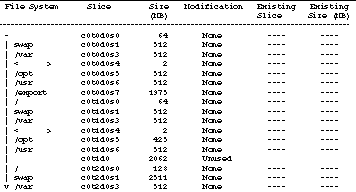
 Precaución -
Precaución - Asegúrese de que los tamaños de partición para los sistemas de archivos raíz (/), /swap, /usr y /var no se han reducido por debajo de los tamaños mínimos que aparecen en la Tabla 6-10.
-
Si está conforme con las modificaciones propuestas, pulse F2 para continuar.
En caso contrario, pulse F4 para cambiar las restricciones que la utilidad suninstall usa para reconfigurar las particiones de disco. Se realizará una copia de seguridad temporal durante la reconfiguración de la partición y después se restaurarán. Para más información, consulte Solaris Advanced Installation Guide.
Nota -En el caso de sistemas con una configuración de Administrador de volúmenes muy extensa (100 discos o más), el tamaño del sistema de archivos raíz (/) debe aumentarse. Sun Microsystems recomienda un tamaño del orden de 256 Mbytes hasta 512 Mbytes para proporcionar espacio adicional, que será necesario para las entradas de nombres de dispositivos.
-
Cierre el dominio desde el indicador de superusuario:
nombre_dominio# init 0
-
ssp% bringup -A on
Nota -En este paso se asume que se está actualizando el disco de arranque definido en la variable boot-device de OBP. En caso de que se actualice otro disco de arranque, es preciso suministrar el alias de ese dispositivo como argumento del comando.
-
Sitúese en el directorio /Tools:
ssp# cd /cdrom/cdrom0/s0/Solaris_2.7/Tools
-
Suprima el dominio del sistema principal como cliente de instalación:
ssp# ./rm_install_client nombre_dominio
-
Si ha finalizado la actualización, extraiga el CD de Solaris 7:
ssp# cd / ssp# unshare /cdrom/cdrom0/s0 ssp# eject cdrom
Actualización de los paquetes suplementarios Sun Computer Systems
En esta fase del proceso de actualización, debería actualizar también otros paquetes de software que el sistema pueda necesitar del CD suplementario de Sun Computer Systems.
-
Inserte el CD suplementario de Sun Computer Systems.
-
Entre en el SSP como superusuario y establezca el CD-ROM como compartido:
ssp# share -F nfs -o ro,anon=0 /cdrom/cdrom0
-
Cree y monte el directorio /cdrom y agregue los paquetes suplementarios de Sun Computer Systems:
nombre_dominio# mkdir /cdrom [si aún no existe] nombre_dominio# mount ssp_name:/cdrom/cdrom0 /cdrom nombre_dominio# cd /cdrom/Product nombre_dominio# pkgadd -d . SUNWabhdw
Nota -Lleve a cabo esta operación sólo para aquellos dominios en los que desee utilizar los archivos AnswerBook.
El comando pkgadd(1M) puede mostrar varios mensajes y hacer diversas preguntas de instalación para cada paquete, algunas de ellas relacionadas con el espacio y otras solicitando confirmación para continuar. Después de responder a dichas preguntas, introduzca Yes cuando le pida confirmación para proseguir.
El comando pkgadd(1M) instalará el paquete siguiente.
Tabla 6-11 Paquete suplementario de Sun Computer SystemsIncluye el cluster/paquete
Descripción
SUNWabhdw
Solaris 7 on Sun Hardware Collection AnswerBook
-
Instale la modificación de SSP 3.1 Y2000 sys_id:
ssp# cd cdrom/Patches/106281-01 ssp# ./installpatch .
-
Instale la modificación de SSP 3.1 Y2000:
ssp# cd ../106282-01 ssp# ./installpatch .
-
Si es necesario, agregue el software Conjunto de pruebas de validación en línea (SunVTS):
ssp# cd ../../Product ssp# pkgadd -d . SUNWvts SUNWvtsmn SUNWvtsx
El cluster SUNWCvts incluye los paquetes siguientes.
Tabla 6-12 Cluster/paquetes del software SunVTSNombre del cluster
Incluye el cluster/paquete
Nombre
Descripción
SUNWCvtsx
Cluster de SunVTS
SUNWvts
Conjunto de pruebas de validación en línea
Núcleo de SunVTS, pruebas de interfaz de usuario y herramientas
SUNWvtsmn
Páginas del comando man del Conjunto de pruebas de validación en línea
Páginas del comando man para las utilidades y aplicaciones de SunVTS
SUNWvtsx
Conjunto de pruebas de validación en línea (versión 64 bits)
Núcleo de SunVTS, pruebas de interfaz de usuario y herramientas
Si necesita información sobre SunVTS, consulte SunVTS 2.1 User's Guide.
-
Si es necesario, instale y configure el software Sun Enterprise Volume Manager.
Si necesita más información sobre el Administrador de volúmenes Sun Enterprise, consulte el AnswerBook Solaris 7 on Sun Hardware Collection .
-
Si es preciso, instale y configure el software Sun Enterprise NetBackup precargado.
El producto Enterprise NetBackup está incluido en el sistema. Para configurarlo y adaptarlo a sus necesidades específicas, consulte Sun Enterprise NetBackup y Media Manager Installation Guide.
-
Configure los paquetes NTP.
Por tanto, lleve a cabo el procedimiento siguiente para configurar el archivo ntp.conf, que reside en /etc/inet/ntp.conf.
-
Entre en el dominio como superusuario.
-
Abra el archivo ntp.conf con un editor de texto.
-
Edite el archivo de forma que se parezca al siguiente ejemplo:
# example Starfire domain /etc/inet/ntp.conf # configuration file ntp.conf # for Solaris 7 # substitute actual ssp name for <ssp-name> server <ssp-name> prefer # we can always fall back to the local clock server 127.127.1.0 fudge 127.127.1.0 stratum 9 # Other ntp files driftfile /etc/inet/ntp.drift # Encryption disable auth controlkey 1 requestkey 1 authdelay 0.000793 # precision declaration precision -18 # clock reading precision (1 usec)
Cada dominio debería utilizar el SSP como fuente para la hora y el SSP debería utilizar al menos otras dos fuentes, además de su reloj interno, para evitar que haya un único punto de fallo en caso de que el reloj del SSP no funcione correctamente. Para obtener más información sobre los comandos de NTP, consulte las páginas de comando man Man Pages(1M): Network Time Protocol Commands.
-
-
Desde la ventana de netcon(1M), desmonte el CD:
nombre_dominio# cd / nombre_dominio# umount /cdrom
-
Entre en el SSP como superusuario y extraiga el CD:
ssp# cd / ssp# unshare /cdrom/cdrom0 ssp# eject cdrom
-
Instale y configure cualquier otro paquete de software que haya adquirido:
Si piensa actualizar el software AP, consulte Sun Enterprise Server AP 2.2 Installation and Release Notes para más información sobre la actualización.
-
Habilite (quitando la sentencia de comentario) todos los sistemas de archivos del archivo /etc/vfstab que deshabilitase cuando preparó el dominio para la actualización.
 Precaución -
Precaución - No elimine la sentencia de comentario de los sistemas de archivos relacionados con AP a menos que actualice el software AP.
-
Habilite igualmente, las particiones de intercambio que no dependan del mismo controlador que el disco raíz.
-
Configure el alias de dispositivo de arranque.
-
Si se encuentra en el indicador ok, utilice el comando de OBP setenv para definir un alias de dispositivo de arranque predeterminado asociado al dispositivo correcto.
ok setenv boot-device alias_dispositivo_arranque
Donde alias_dispositivo_arranque corresponde al alias del dispositivo de arranque correcto.
-
Si diag-switch? tiene definido el valor true, utilice el comando setenv de OBP para definir en la variable diag-device el dispositivo correcto.
ok setenv diag-device alias_dispositivo_arranque
Nota -Si diag-switch? contiene el valor true, OBP utiliza diag-device y diag-file como parámetros de arranque predeterminados. En caso de que el valor de diag-switch? sea false, OBP utiliza boot-device y boot-file como parámetros de arranque predeterminados.
-
Si se encuentra en el indicador de dominio, acceda al dominio como superusuario y utilice el comando eeprom(1M) para definir la variable de dispositivo de arranque:
nombre_dominio# eeprom boot-device=alias_dispositivo_arranque
-
-
nombre_dominio# isalist
Si está ejecutando en el modo de 64 bits, deberá obtener la siguiente salida:
sparcv9+vis sparcv9 sparcv8plus+vis sparcv8plus sparcv8 sparcv8-fsmuld sparcv7 sparc
-
Rearranque el dominio con el modo operativo adecuado.
Para el entorno operativo Solaris 7, puede utilizar tanto el modo de 32 bits como el modo de 64 bits. El modo de 64 bits es el predeterminado para la mayoría de las plataformas sun4u.
-
Para el modo de 32 bits, escriba el comando siguiente:
nombre_dominio# boot alias_arranque kernel/unix
-
Para el modo de 64 bits, escriba uno de los comando siguientes.
Si aún no se encuentra en el modo de 32 bits, utilice el comando siguiente:
nombre_dominio# boot alias_arranque
Si cambia desde el modo de 32 bits, utilice el comando siguiente:
nombre_dominio# boot alias_arranque kernel/sparcv9/unix
-
- © 2010, Oracle Corporation and/or its affiliates
